Bu kılavuzda, oyununuzu PC Üzerinde Google Play Games'de dağıtıma nasıl göndereceğiniz açıklanmaktadır.
Görevleri tamamlarken Google Play Games on PC dağıtımını etkinleştirdiğinizden emin olun. Aksi takdirde gönderiminiz başarısız olur.
PC Üzerinde Google Play Games gereksinimlerini karşıladığınızı doğrulayın
Gönderme sürecinin sorunsuz ilerlemesi için oynanabilirlik şartlarını inceleyin ve PC Üzerinde Google Play Games oynanabilirlik şartlarını karşıladığınızı doğrulayın.
PC Üzerinde Google Play Games için tam sertifika almak isteyen oyunlar Gereksinimler Kontrol Listesi'ni incelemelidir.
PC Üzerinde Google Play Games form faktörünü ekleme
PC Üzerinde Google Play Games form faktörünü etkinleştirmek için:
- Sürüm > Gelişmiş ayarlar'a giderek gelişmiş dağıtım ayarlarına ulaşın (doğrudan bağlantı)
- Form faktörleri sekmesine gidin ve + Form faktörü ekle açılır listesinden PC Üzerinde Google Play Games'i ekleyin.
İki seçeneğiniz vardır: Mobil uygulamanızla aynı sürüm kanalını ve yapıları kullanın veya PC Üzerinde Google Play Games için özel bir sürüm kanalı kullanın.
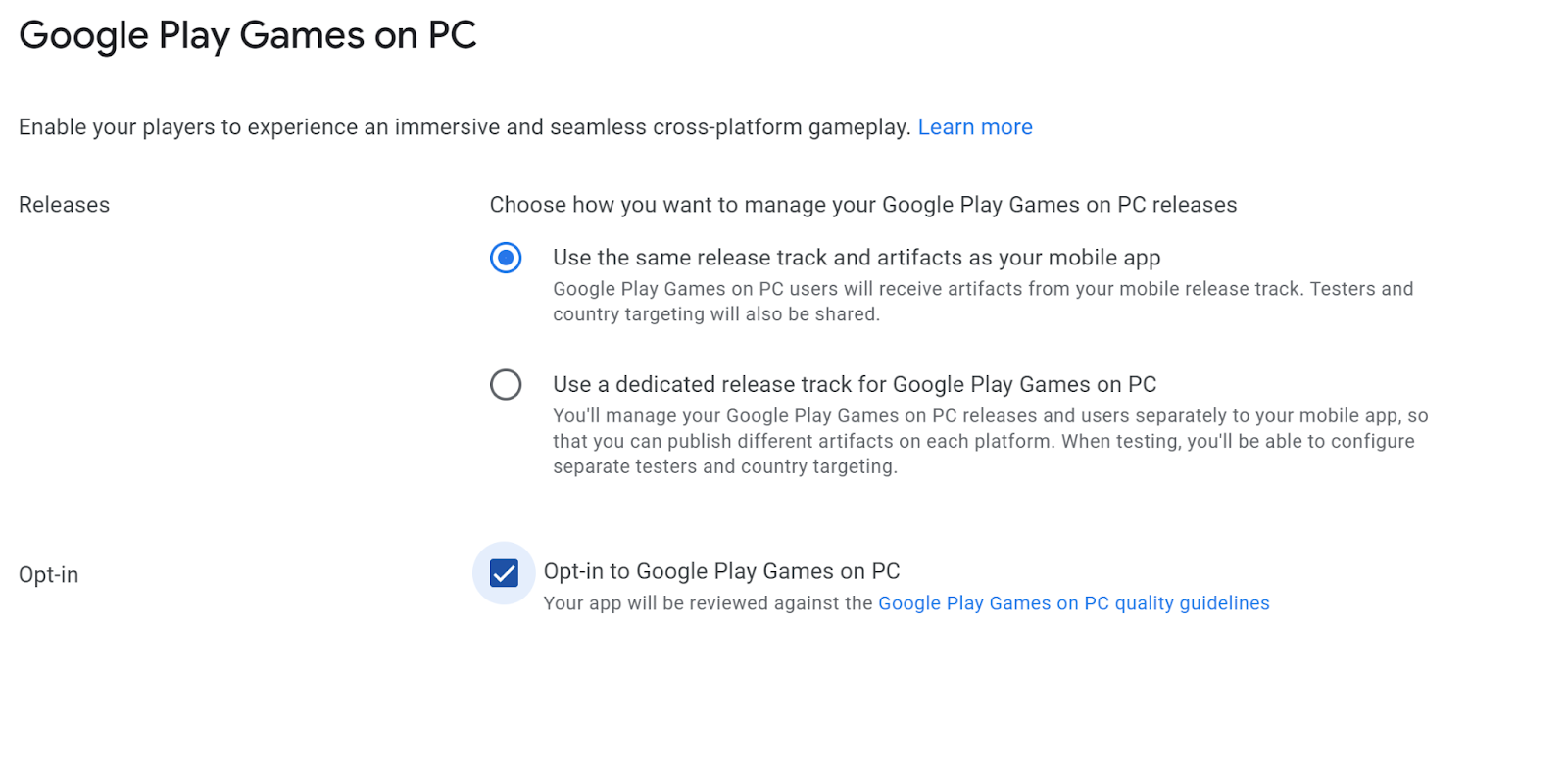
Mobil uygulamanızla aynı sürüm kanalını ve yapıları kullanın: PC Üzerinde Google Play Games'i aynı yapıyla sunmak için mobil sürüm kanalını kullanmaya devam etmek istiyorsanız bu seçeneği kullanın. Bu paylaşılan parça, farklı form faktörlerine yönelik öğeler ve özellikler aynı yapay nesnede bulunabildiğinden yayın sürecinin ve kalite kontrol testinin sürdürülmesini kolaylaştırır. Bunu, oyunun indirme boyutunu etkilemeden Android App Bundle kullanarak yapabilirsiniz.
PC Üzerinde Google Play Games için özel bir sürüm kanalı kullanın Oyununuzun PC Üzerinde Google Play Games için farklı sürüm yapıları gerektirmesi durumunda bu seçeneği kullanın. Özel bir parça sayesinde:
Özellikle PC Üzerinde Google Play Games için ayrı kanallar oluşturup yönetin.
Her platformda (mobil ve PC) farklı yapılar yayınlayın.
PC Üzerinde Google Play Games sürümlerinizi ve kullanıcılarınızı mobil uygulamanızdan bağımsız olarak yönetin.
Daha fazla bilgi için Play'deki çok platformlu kullanıcılar kanalınızı oluşturma ve yapılandırma başlıklı makaleyi inceleyin.
Oyununuzda zaten özel kanal kullanılıyorsa bu kanal eskisi gibi çalışmaya devam eder. Oyununuzu paylaşılan kanala taşımak için:
- Mobil uygulamanızla aynı sürüm kanalını ve yapıları kullan'ı seçin.
- İstendiği şekilde tüm yeni koşulları (ör. mağaza girişi öğeleri) tamamlayın.
- Değişiklikleri incelemeye gönderin.
Hizmette kesinti olmaz. Paylaşılan kanal gönderimi onaylanıp yayınlanana kadar mevcut özel kanal etkin kalır ve kullanıcılara hizmet vermeye devam eder. Geçiş otomatik olarak gerçekleşir.
PC Üzerinde Google Play Games dağıtımını etkinleştirme
- Sürüm > Gelişmiş ayarlar'da gelişmiş dağıtım ayarlarına gidin.
- Form faktörleri sekmesine gidin ve Yönet düğmesini kullanarak PC Üzerinde Google Play Games ayarlarını açın.
- Google Play Games on PC'yi etkinleştir'i seçip ayarları kaydedin.
Oyununuzun PC'de öne çıkmasını sağlamak için oyun kartları oluşturma (isteğe bağlı)
Oyun kartı, Google Play Games'deki masaüstü oyunlarının uygulama simgesidir. Etkileşimli davranış ve fareyle üzerine gelindiğinde gösterilen videolar gibi etkileyici özelliklere sahiptir. Bu kartları Ana Sayfa, Kitaplık, Oynamaya Devam Et ve Tüm Oyunlar sayfalarında bulabilirsiniz.
Oyun kartları, arka plan ve logo olmak üzere iki öğeden oluşur. Bu iki ayarın da aynı anda yapılması gerekir. Aksi takdirde konsolda hata mesajı alırsınız.
Oyun kartlarını ayarlamak için Büyüme > Google Play Store'daki varlığı > Ana mağaza girişi veya Özel mağaza girişleri menülerini ziyaret edin.
Oyun kartı arka planını ayarlamak için "PC Üzerinde Google Play Games özelliği grafiği"ni seçin.
- Resim, kenarları 720 ile 7.680 piksel arasında olmak üzere 16:9 en boy oranına sahip en fazla 15 MB'lık bir PNG veya JPG dosyası olmalıdır.
Resim, oyunun kapağını temsil etmeli ve metin içermemelidir.
Oyun kartı logosunu ayarlamak için PC Üzerinde Google Play Games logosu'nu seçin.
Resim, 600 x 400 piksel ölçüsünde ve en fazla 8 MB büyüklüğünde bir PNG dosyası olmalıdır.
Resim, oyununuzun adını temsil etmeli ve özellik grafiğinin üzerine yerleştirilmelidir. Şeffaf bir arka plana sahip olmalıdır.
Bu öğeleri ayarlamak, oyununuzun Google Play'in farklı yerlerinde tanıtılmasına yardımcı olur.
Play'deki çok platformlu kullanıcılar kanalınızı oluşturma ve yapılandırma
PC için optimize edilmiş bir derleme dağıtmak üzere kanal oluşturmak için:
- Sürüm > Test > Kapalı test'e (doğrudan bağlantı) giderek kapalı test sayfasına ulaşın.
- PC Üzerinde Google Play Games için özel bir kanalınız varsa: Form faktörleri seçicisinden Yalnızca PC Üzerinde Google Play Games'i seçin. Mobil öğelerinizi kullanıyorsanız yeni bir form faktörü seçmeniz gerekmez.
- Yeni bir kapalı test kanalı oluşturun:
- Sağ üst köşedeki Kanal oluştur'u tıklayın.
- Parçaya Çok platformlu kullanıcılar adını verin. Başarıyla oluşturulduktan sonra site sizi yeni parçanızın parça sayfasına yönlendirir. Bu kanal, yayın türünün kapalı test sayfasında da bulunur.
- Kanal için Kanalı yönet düğmesini tıklayın.
Ülkeler / bölgeler sekmesinde, kanalın hedeflemesi gereken ülkeleri seçin. Bu kanaldaki sürümlerin kullanıma sunulacağı ülkeler ve bölgelerdir. Mevcut tüm ülkeleri seçmenizi öneririz.
- Yalnızca belirli bölgelere izin vermeyi seçerseniz test amacıyla ABD ve Birleşik Krallık'ı dahil etmeniz gerekir.
Test kullanıcıları sekmesinde:
- Google Gruplar'ı seçin.
- E-posta adresleri alanına e-posta adresini ekleyin
play-multiplatform-test-track@googlegroups.com.
Özel kanalda sürüm kullanıma sunma
Kapalı Play çok platformlu kullanıcılar kanalında PC Üzerinde Google Play Games'in yeni bir sürümünü oluşturun ve oyununuzu yükleyin.
- Yeni parçanızın parça sayfasına geri dönün. Parçayı yönetmek için Play çok platformlu kullanıcılar parçanızı oluşturma ve yapılandırma başlıklı makaleyi inceleyin.
- Sürüm oluştur'u tıklayın. Bu işlem, yeni sürüm için Sürümü hazırlayın sayfasını açar.
- Sürümünüzü hazırlamak için ekrandaki talimatları uygulayın:
- Uygulama paketlerinizi veya APK'larınızı ekleyin.
- Sürümünüze ad verin.
- Yayınınızın sürümüyle ilgili sürüm notlarını girin.
- Değişikliklerinizi kaydetmek için Kaydet'i tıklayın.
- İnceleme sayfasına gitmek için Sürümü incele'yi tıklayın.
- İnceleme sayfasında, girdiğiniz tüm bilgilerin doğru olduğundan emin olun.
- Doğrulama hataları ve uyarıları ekranın üst kısmında gösterilir. Devam edebilmek için önce hataları düzeltmeniz gerekir.
- Doğru yapıtları yüklediğinizden ve yayın ayrıntılarınızı girdiğinizden emin olmak için sayfadaki bilgileri inceleyin.
- Sürümünüzün aşamalı sunumunu tamamlamak için sayfanın alt kısmındaki Aşamalı sunumu başlat'ı tıklayın.
Daha fazla bilgi için Sürümü hazırlayıp kullanıma sunma başlıklı Yardım Merkezi makalesini inceleyin.
Yalnızca PC Üzerinde Google Play Games form faktörünü kaldırma
Oyununuzu PC Üzerinde Google Play Games'den kaldırmak için form faktörünü aşağıdaki şekilde kaldırın:
- Sürüm > Gelişmiş ayarlar'da gelişmiş dağıtım ayarlarına gidin.
- Form faktörleri sekmesine gidin.
- PC Üzerinde Google Play Games bölümünü bulun.
- Sağ tarafta (Yönet'in yanında) Kaldır'ı seçin.
- Görünen iletişim kutusunu okuyup onaylayın.
Form faktörünü kaldırdıktan sonra, oyununuzu daha önce indirmiş olan kullanıcılar oyunu oynamaya devam edebilir. Ancak oyun, PC Üzerinde Google Play Games mağazasında artık kullanılamıyor ve güncellemeler PC Üzerinde Google Play Games'de yayınlanmıyor.

